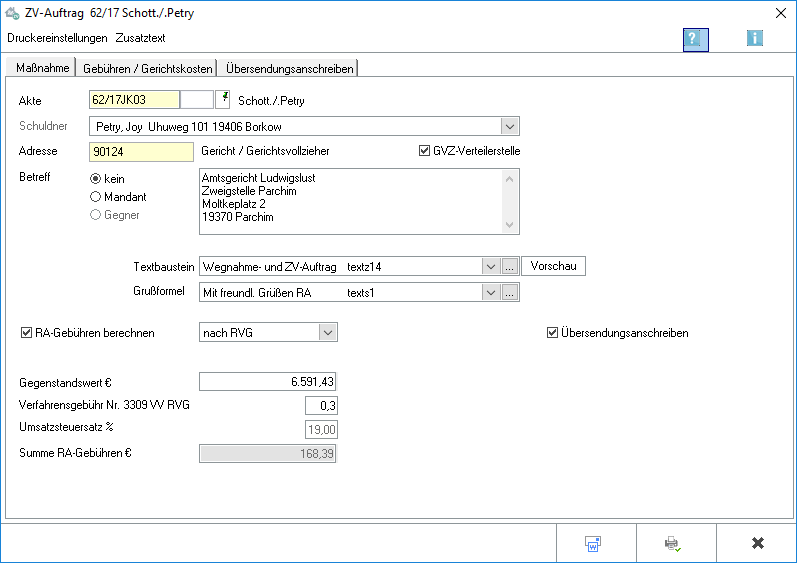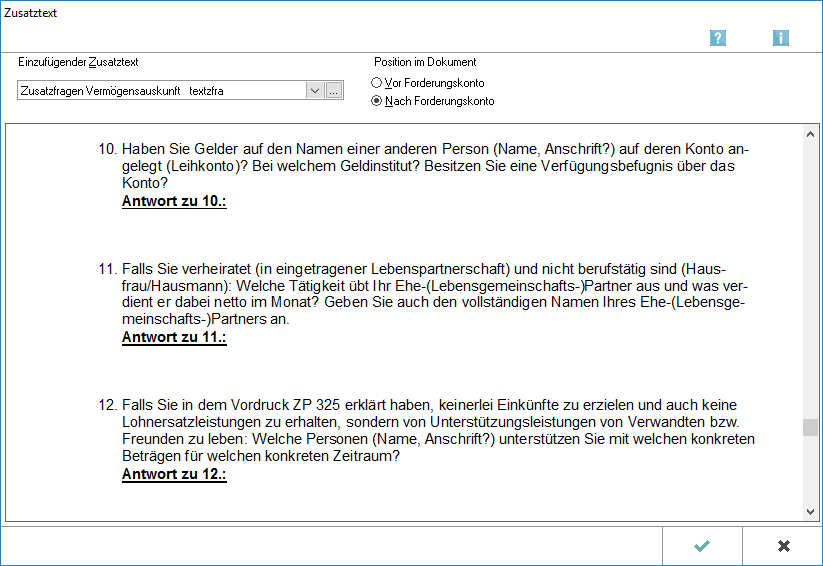ZV-Auftrag
-
- vor 3 Jahren zuletzt von St.Ho bearbeitet
-
Hauptseite > Zwangsvollstreckung > ZV-Auftrag
| ZV-Auftrag | |||||||
|---|---|---|---|---|---|---|---|
Video: ZV-Auftrag
|
Inhaltsverzeichnis
Allgemeines
Der ZV-Auftrag wurde an das Gesetz zur Reform der Sachaufklärung angepasst, das zum 01.01.2013 in Kraft trat.
Für Zwangsvollstreckungsaufträge die nicht in Geldforderungen erteilt werden sollen, sind Textbausteine hinterlegt. Textbausteine, die für die Vollstreckung in Geldforderung angelegt wurden, müssen selbständig entfernt werden.
Mit der GVFV wird zum 01.04.2016 die Vermögensauskunft im ZV-Auftrag Formular über das Modul G beantragt.
Funktionen in der Toolbar
Druckereinstellungen
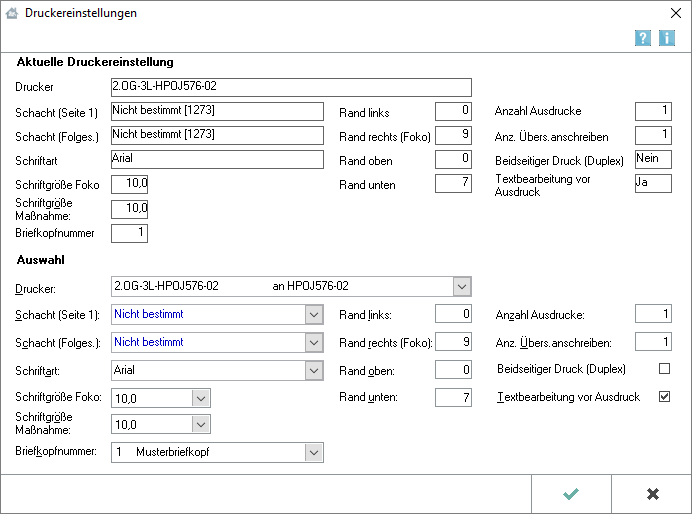
Im Einzelfall können die Druckereinstellungen in diesem Eingabefenster geändert werden. Dauerhafte Änderungen sind in den → Einstellungen Zwangsvollstreckung vorzunehmen.
Innerhalb der Zwangsvollstreckung können die Druckereinstellungen auch mit STRG P gestartet werden.
Aktuelle Druckereinstellungen
Im Bereich Aktuelle Druckereinstellungen ist erkennbar, welcher Drucker gerade gewählt ist und welche zusätzlichen Einstellungen getroffen wurden. Dabei wird auf die Daten aus den → Einstellungen Zwangsvollstreckung zurückgegriffen. Im unteren Bereich besteht die Möglichkeit, für den Einzelfall abweichende Einstellungen zu treffen. Dauerhafte Änderungen können nur in den Einstellungen Zwangsvollstreckung vorgenommen werden.
Druckerwahl
Hier kann in einer Auswahlliste der installierten Drucker derjenige gewählt werden, der für den Druck verwendet werden soll. Der Standarddrucker ist durch blaue Schrift kenntlich gemacht.
Schacht (Seite 1)
Aus dieser Auswahlliste kann der Druckerschacht für die erste Seite gewählt werden, aus dem das Papier gezogen werden soll. Der Standardschacht ist durch blaue Schrift kenntlich gemacht.
Schacht (Folges.)
Aus dieser Auswahlliste wird der Druckerschacht gewählt, aus welchem das Papier für das zweite Blatt und die weiteren Folgeseiten gezogen werden soll. Dies ist dann sinnvoll, wenn für den Ausdruck der Folgeseiten andersartiges Papier benutzt werden soll, ohne einen Papierwechsel am Drucker vornehmen zu müssen. Der Standardschacht ist durch blaue Schrift kenntlich gemacht.
Briefkopfnummer
Die Nummer des Briefkopfes wird aus dieser Auswahlliste gewählt, der für den Druck der Zwangsvollstreckungsmaßnahme verwendet werden soll. Auf den Druck von Forderungskonten wirkt sich der hier gewählte Briefkopf nicht aus, da diese immer ohne Briefkopf erstellt werden.
Rand
Unter Rand links, rechts, oben, unten, kann eingetragen werden, in welchem Abstand - gemessen in Millimetern - der Text vom entsprechenden Rand des Blattes beginnen soll.
Der eingegebene Wert wird zu dem Rand des Blattes hinzuaddiert, der sich aus dem nichtbedruckbaren Bereich des Druckers ergibt.
Textbearbeitung vor Ausdruck
Wenn die Einstellung Textbearbeitung vor Ausdruck gewählt wird, wird das Dokument vor dem Druck in einem Textbearbeitungsfenster angezeigt und kann hier bearbeitet werden. Dies gilt nicht für den Druck von Forderungskonten.
Zusatztext
Ein Zusatztext wird gewählt und bei Bedarf bearbeitet. Die Position im Dokument kann an dieser Stelle über die Optionen Vor Forderungskonto oder Nach Forderungskonto festgelegt werden.
In der Auswahlliste werden schon angelegte Zusatztexte gewählt. Neue Texte können in Standardtexte → Standardtexte angelegt oder vorhandene bearbeitet werden. Die Texte können auch auch mit Datei:Z Editierschaltfläche.png angelegt oder bearbeitet werden.
Der im Textfeld vorgeschlagene oder erfasste Text kann anhand der über dem Text eingeblendeten Formatierungsleiste bearbeitet werden, so dass trotz Erfassung eines speziellen Zusatztextes für eine jeweilige ZV-Maßnahme ein rationeller Direktdruck aus der Zwangsvollstreckung möglich ist. Selbstverständlich kann die ZV-Maßnahme mitsamt des Zusatztextes auch im Bearbeitungsfenster Textbearbeitung vor Ausdruck bzw. nach Druck in die Briefdatei in der Kanzlei-Textverarbeitung zuvor noch bearbeitet werden. Um diese Formatierungsleiste ein oder auszublenden, wird das Kontextmenü im Textfenster aufgerufen und dort die Einstellungen Symbolleiste und/oder Lineal ausgewählt.
Funktionen im Bearbeitungsbereich
Übersendungsanschreiben
Registerkarte → Übersendungsanschreiben
Akte
Die zur Akte gehörende Nummer des Forderungskontos und ggf. -unterkontos wird eingegeben. Wenn diese nicht bekannt ist, kann sie ermittelt werden.
Gelb unterlegte Eingabefelder
RA-MICRO bietet Ihnen in allen gelb unterlegten Eingabefeldern immer auch eine Sonderlogik, mit der Felder komfortabler ausgefüllt oder bereits gespeicherte Daten einfach eingefügt werden können. Diese Aktionsfelder stehen Ihnen an verschiedenen Stellen im Programm zur Verfügung. Die jeweilige Funktion des Aktionsfeldes können Sie einsehen, wenn Sie auf das Eingabefeld rechtsklicken und in dem aufgerufenen Kontextmenü Bedienhinweis wählen.
Die häufigsten Aktionsfelder sind solche, in denen nach der → Adress- oder Aktennummer gesucht werden kann.
Auch nach Ablage der Akte kann weiter auf die Forderungskonten und -unterkonten zugegriffen werden, sofern diese zuvor im Rahmen der Programmfunktion Aktenablage bei den → Ablageeinstellungen als nicht zu löschen ausgewählt wurde.
Schuldner
Sind in Foko anlegen mehrere Schuldner erfasst, kann im Bereich [Anzahl] Schuldner aus einer Auswahlliste gewählt werden, gegen welchen Schuldner die Maßnahme erstellt werden soll.
Wird die Maßnahme gegen alle Schuldner erstellt, werden in der Vergütungsberechnung die anfallenden Anwalts- und Gerichtskosten mit der Anzahl der Schuldner multipliziert, da mehrere eigenständige Vollstreckungsmaßnahmen vorliegen, für die jeweils eine Gebühr berechnet werden kann.
Soll die Maßnahme gegen nur einen Schuldner erstellt werden, können die anfallenden Kosten gesamtschuldnerisch oder einzelschuldnerisch verbucht werden. Das Programm schlägt standardmäßig vor, die Kosten der Maßnahme gesamtschuldnerisch in das Forderungskonto zu verbuchen.
Adresse
Vom Programm wird die Adressnummer des für den ZV-Auftrag örtlich zuständigen Adressaten eingelesen, ermittelt anhand des Wohnorts bzw. Firmensitzes des Schuldners, der in Foko anlegen/Stammdaten an erster Stelle eingetragen ist. Soll der ZV-Auftrag an einen anderen Adressaten gerichtet werden, so wird die vorgeschlagene Adressnummer mit der gewünschten Adressnummer überschrieben. Wenn die Adressnummer nicht bekannt ist, kann sie ermittelt werden.
Gelb unterlegte Eingabefelder
RA-MICRO bietet Ihnen in allen gelb unterlegten Eingabefeldern immer auch eine Sonderlogik, mit der Felder komfortabler ausgefüllt oder bereits gespeicherte Daten einfach eingefügt werden können. Diese Aktionsfelder stehen Ihnen an verschiedenen Stellen im Programm zur Verfügung. Die jeweilige Funktion des Aktionsfeldes können Sie einsehen, wenn Sie auf das Eingabefeld rechtsklicken und in dem aufgerufenen Kontextmenü Bedienhinweis wählen.
Die häufigsten Aktionsfelder sind solche, in denen nach der → Adress- oder Aktennummer gesucht werden kann.
Auch nach Ablage der Akte kann weiter auf die Forderungskonten und -unterkonten zugegriffen werden, sofern diese zuvor im Rahmen der Programmfunktion Aktenablage bei den → Ablageeinstellungen als nicht zu löschen ausgewählt wurde.
Bevollmächtigter des Schuldners
Im Bereich Bevollmächtigter des Schuldners wird derjenige mit Name und Anschrift aufgeführt, der in der Programmfunktion Akte anlegen oder nachträglich über die Programmfunktion Akte ändern mittels rechter Maustaste/Longtouch als Unterbeteiligter zum Gegner erfasst worden ist. Ist ein Bevollmächtiger hinterlegt, wird die Maßnahme automatisch an diesen zur Kenntnisnahme adressiert.
Betreff
Aus der Auswahlliste Betreff ist der Betreff zu wählen, der der Maßnahme zugeordnet werden soll. Da die Androhung an den Gegner gestellt wird, schlägt das Programm als Betreff die Zeile Gegner vor.
Mit ![]() wird die Auswahlliste aufgerufen.
wird die Auswahlliste aufgerufen.